在Windows10上安装虚拟机---VMware下载与安装
0 前言
- 电脑原生系统:Windows10
- 虚拟机软件:VMware 17 pro
- 准备好安装虚拟机的文件夹路径
1 下载VMware 17 pro
下载网址:VMware 官网17 pro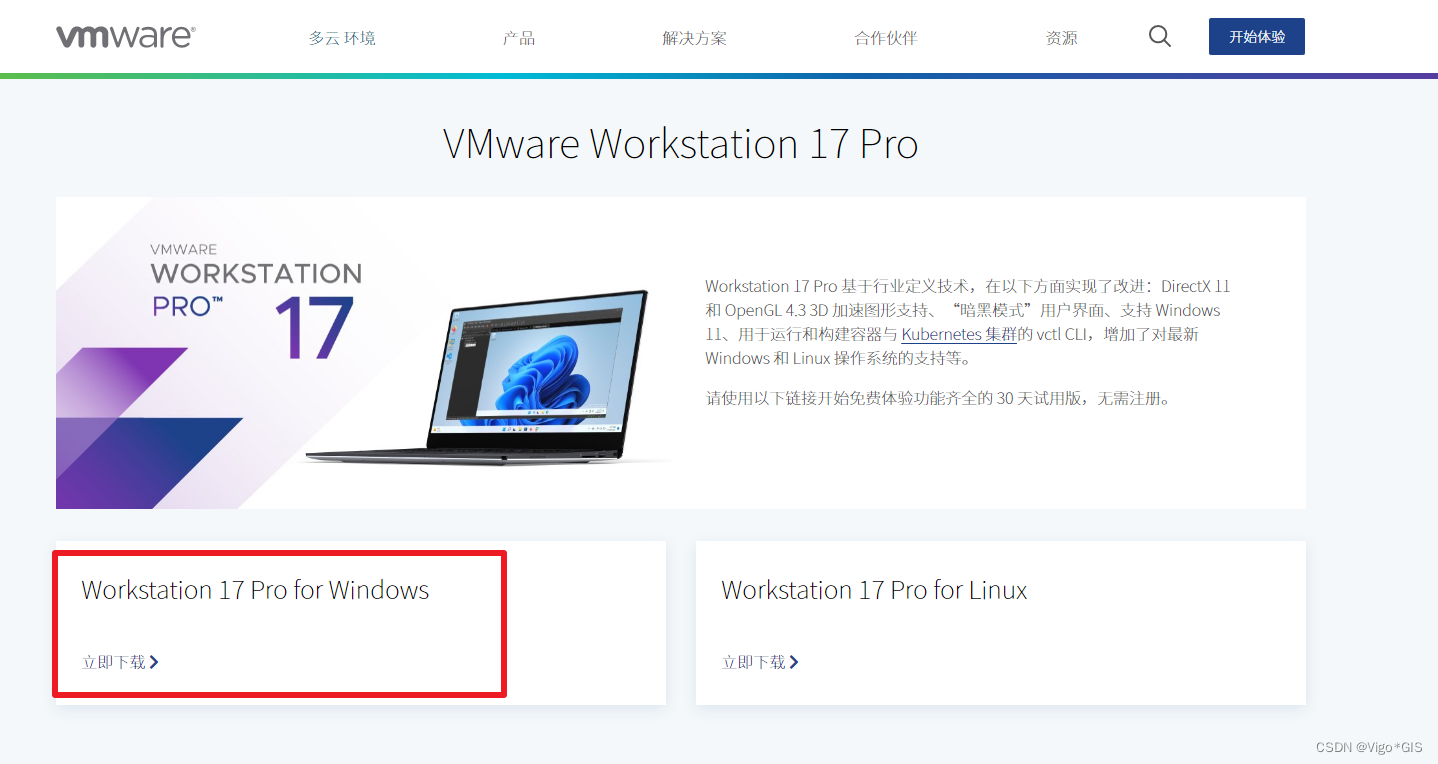
点击
立即下载
即可
2 安装VMware 17 Pro
其实哪个版本都行,步骤都差不多
- 右键安装包,以管理员身份运行
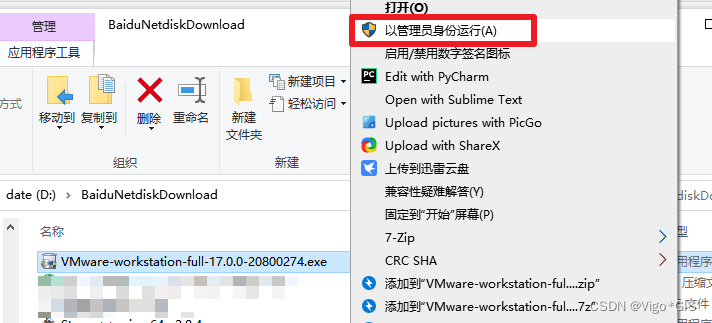 若遇到报错要求重启系统以完成Microsoft VC Redistributable的安装,可以点击确定,重启系统。
若遇到报错要求重启系统以完成Microsoft VC Redistributable的安装,可以点击确定,重启系统。 - 点击下一步
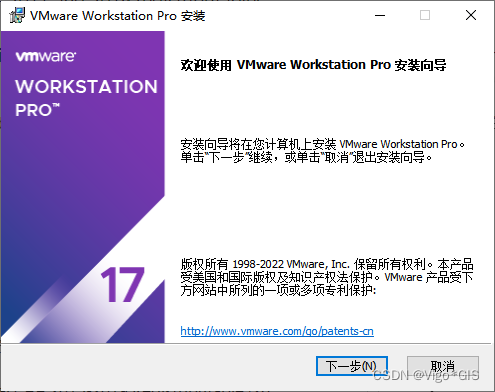
- 下一步
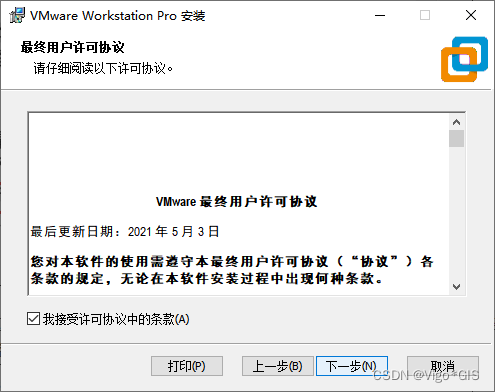
- 更改安装路径,下面的默认就行,然后点击下一步
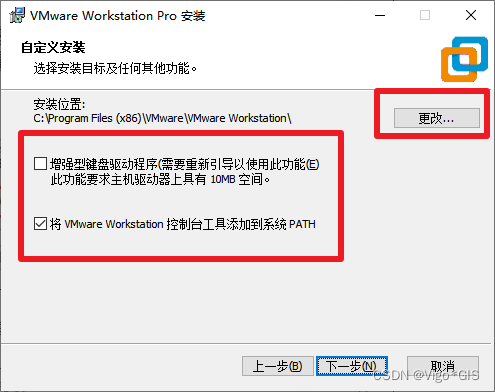
- 下一步
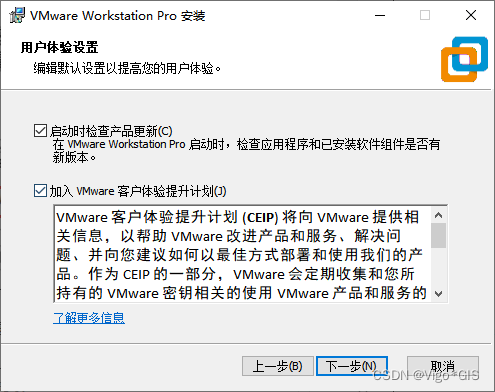
- 下一步
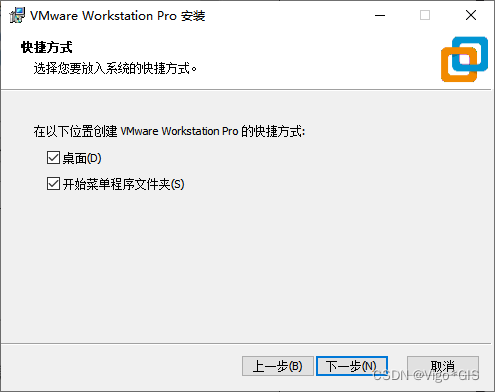
- 点击安装
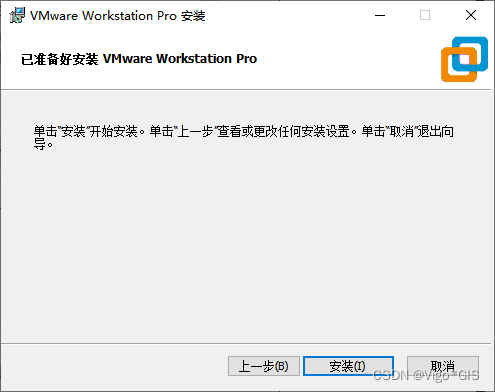
- 点击完成
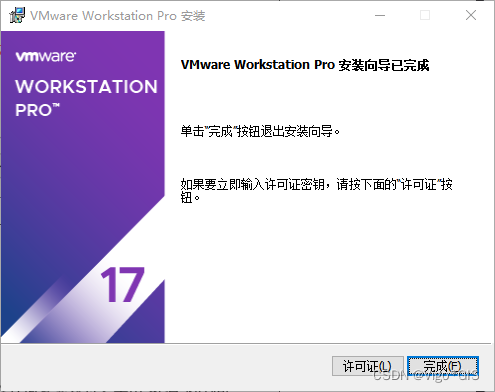
3. 打开Vmware
有两种方式,一个是密钥,另一个是免费试用30天,密钥网上有很多,建议到网上找找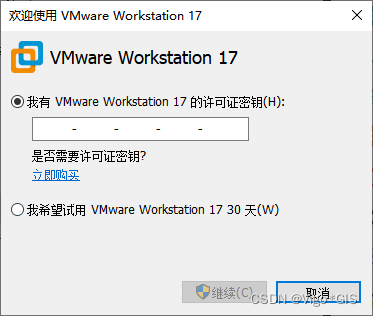
- 输入密钥,点击完成
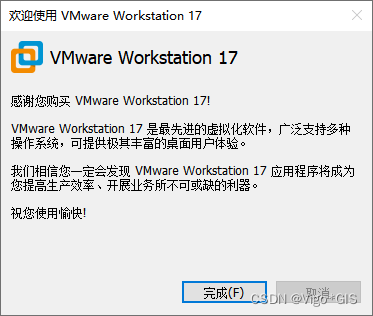
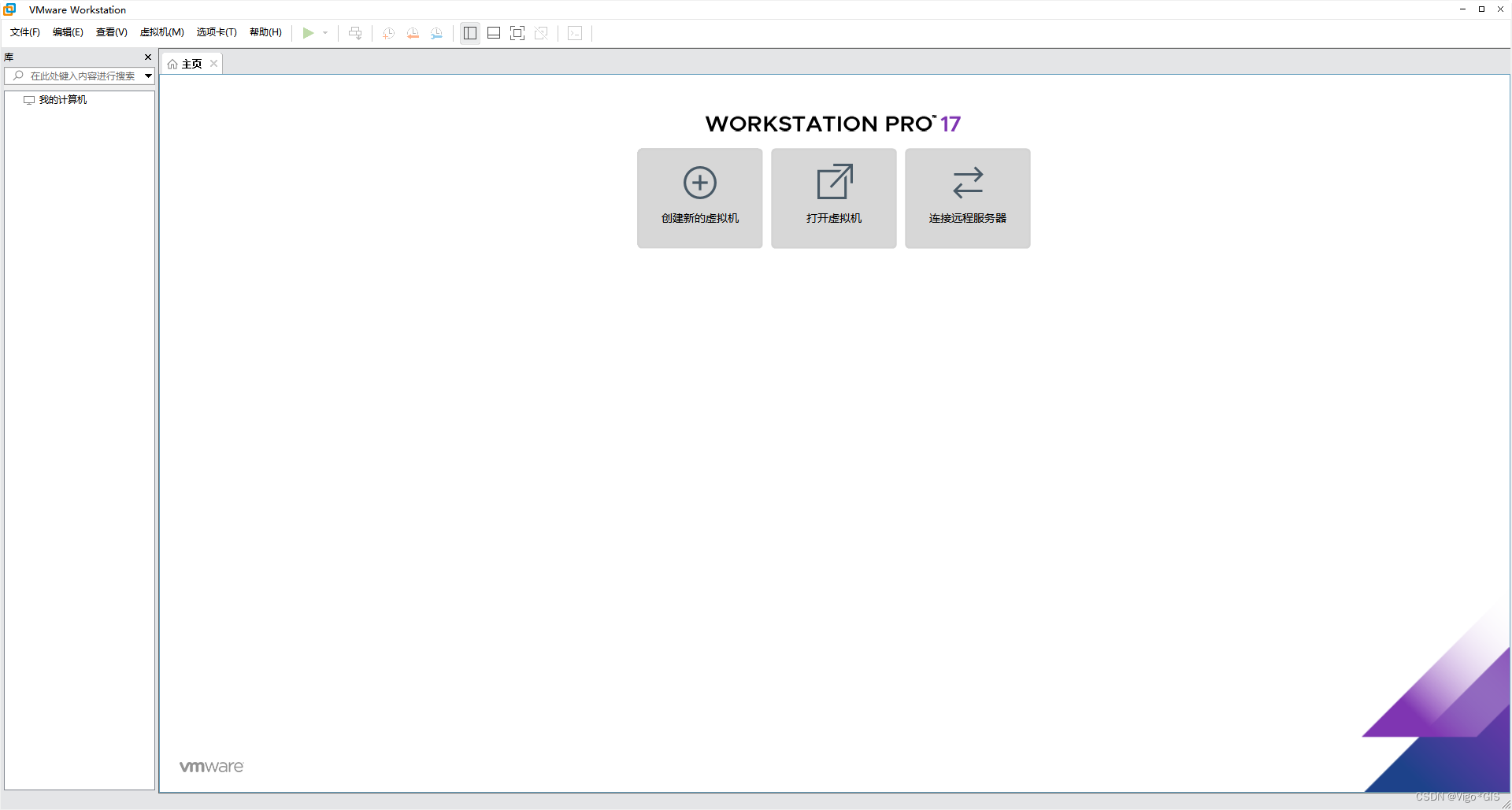
下面就可以使用了
本文转载自: https://blog.csdn.net/qq_41159191/article/details/129017613
版权归原作者 Vigo*GIS_RS 所有, 如有侵权,请联系我们删除。
版权归原作者 Vigo*GIS_RS 所有, 如有侵权,请联系我们删除。